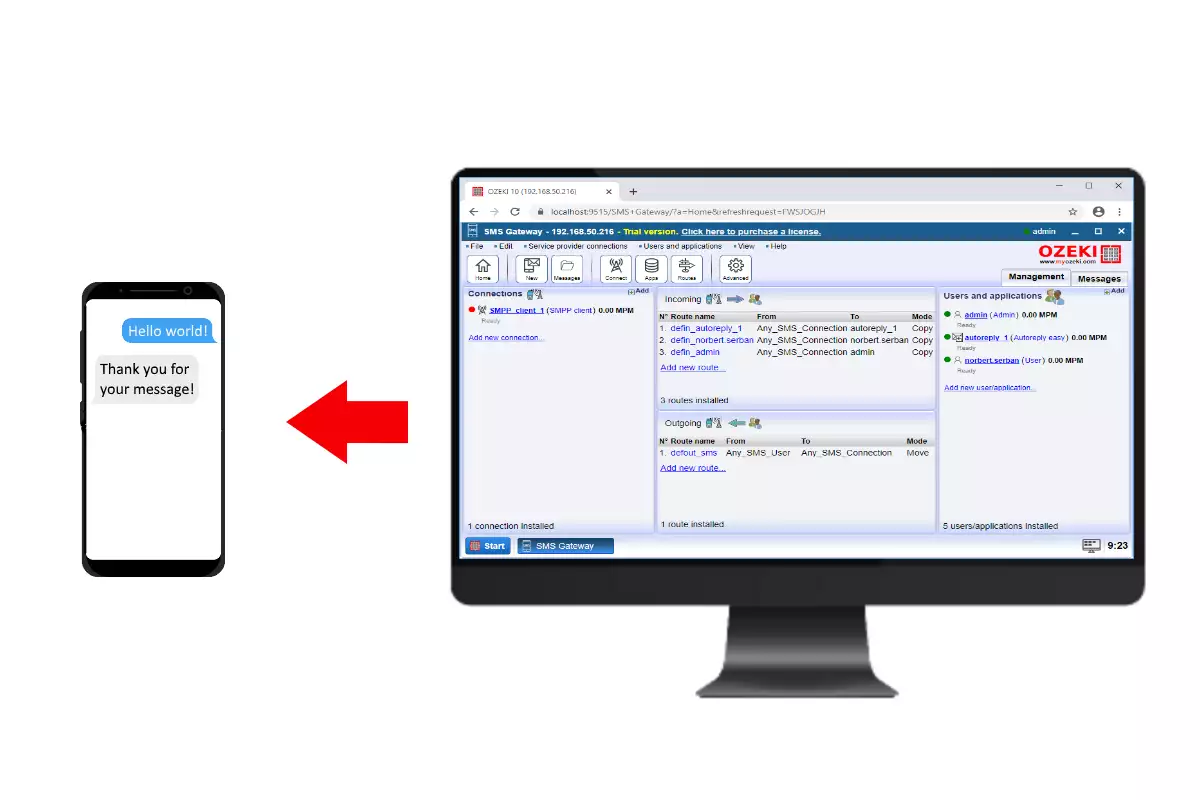Wie man automatisch eine SMS-Antwort sendet
Diese Anleitung zeigt, wie einfach Sie einen Autoreply-Dienst mit der Ozeki SMS Gateway erstellen können. Dieser Autoreply-Dienst ist in der Lage, vordefinierte SMS-Antworten an den Absender zu senden, wenn das System eine Nachricht empfängt (Abbildung 1). Dieses Dokument demonstriert den Prozess der Erstellung eines solchen Autoreply-Dienstes, der nur wenige Klicks erfordert. Also fangen wir gleich an.
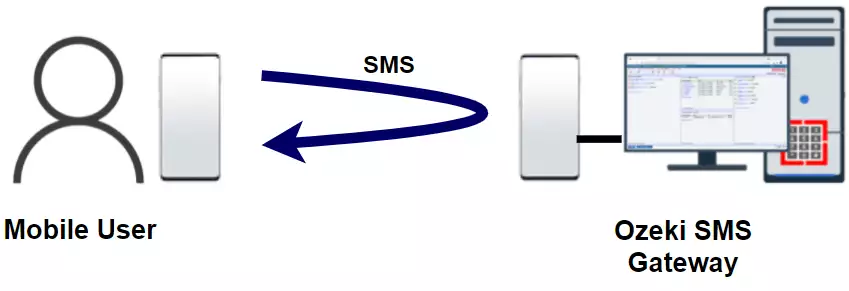
Schritte zum automatischen Senden einer SMS-Antwort
Um automatisch eine SMS-Antwort zu senden:
- Starten Sie das Ozeki-Dashboard
- Suchen Sie das Panel namens 'Benutzer und Anwendungen'
- Navigieren Sie im Panel zu 'Neuen Benutzer/Anwendung hinzufügen...'
- Suchen Sie die Autoreply-Easy-Verbindung
- Richten Sie diese Verbindung ein, um eine SMS-Antwort zu senden
- Geben Sie einen eindeutigen Verbindungsnamen an
- Geben Sie die Antwortnachricht an
- Senden Sie eine Test-SMS
- Empfangen Sie die SMS-Antwort
- Überprüfen Sie im Ereignis-Tab, ob Ihr Text gesendet wurde
Schritt 1 - Erstellen einer Autoreply-Easy-Verbindung
Der erste Schritt dieser Anleitung ist die Erstellung der Verbindung für den Autoreply-Dienst in der SMS Gateway. Öffnen Sie zunächst die SMS Gateway und klicken Sie auf der Symbolleiste auf die Schaltfläche "Apps". Scrollen Sie in diesem Menü zum Untermenü "Eingehende SMS-Nachrichtenverarbeitung und Autoresponder-Dienste" und wählen Sie, wie in Abbildung 2 gezeigt, "Autoreply easy" aus, indem Sie auf "Installieren" klicken.
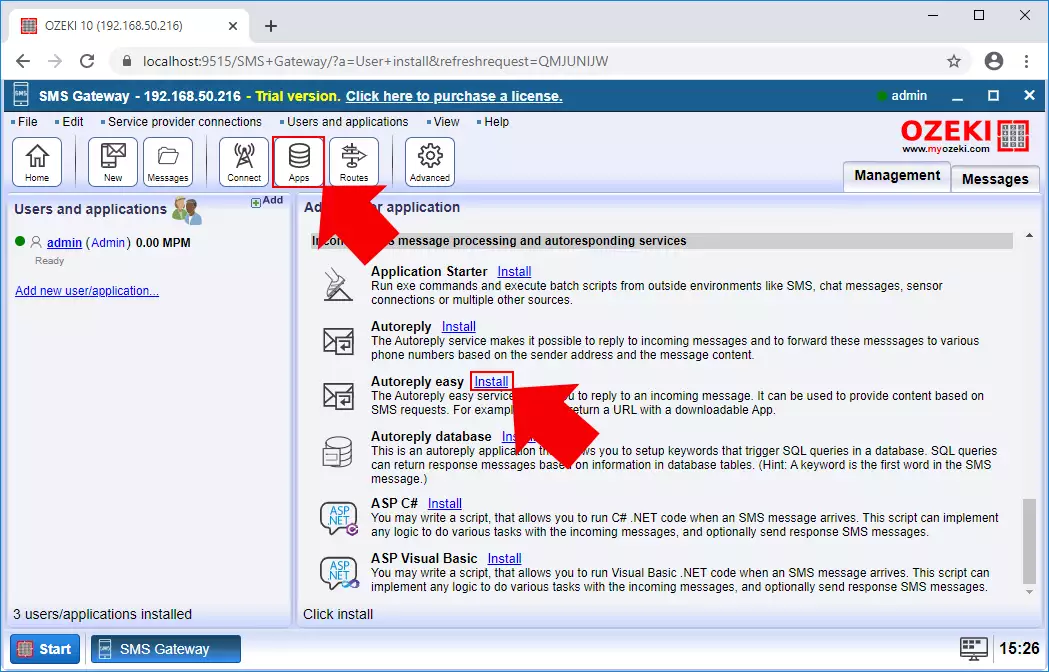
Schritt 2 - Konfigurieren der Autoreply-Easy-Verbindung
Die Konfiguration der Autoreply-Easy-Verbindung ist recht einfach. Hier müssen Sie nur einige grundlegende Details für die Verbindung angeben. Als Erstes müssen Sie den Namen der Verbindung eingeben. Mit diesem Namen kann die Verbindung in der SMS Gateway identifiziert werden. Als Nächstes müssen Sie die Antwortnachricht selbst eingeben (Abbildung 3), die als Antwortnachricht gesendet wird, wenn jemand Ihnen eine Textnachricht sendet.
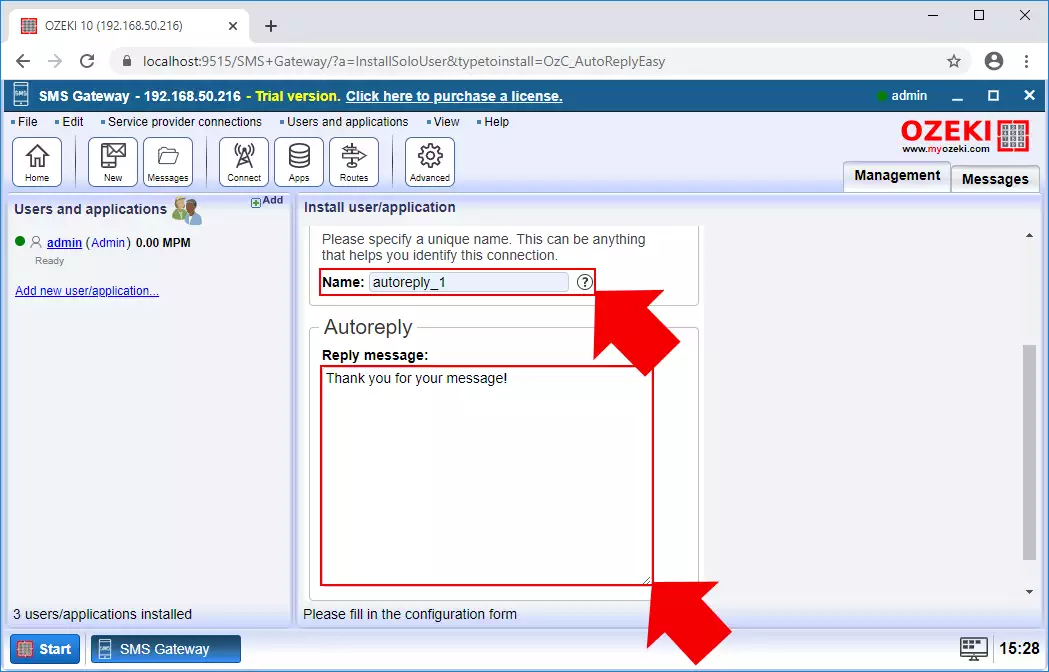
Schritt 3 - Erweiterte Konfiguration von Autoreply easy
Die Autoreply-Easy-Verbindung kann weiter konfiguriert werden, indem eine standardmäßige Absenderadresse festgelegt wird. Diese Adresse wird auf der Seite des Empfängers angezeigt, der die Antwortnachricht erhält. Wie in Abbildung 4 gezeigt, können Sie hier eine Telefonnummer oder eine E-Mail-Adresse eingeben, die hilft, die Autoreply-Easy-Verbindung zu identifizieren. Wenn Sie die Konfiguration abgeschlossen haben, klicken Sie einfach auf "OK".

Schritt 4 - Aktivieren der Autoreply-Easy-Verbindung
Nachdem Sie die Autoreply-Easy-Verbindung erstellt haben, öffnet sich das Hauptmenü des Autoreply-Dienstes. Hier können Sie die Details der Verbindung jederzeit ändern. Um den Dienst zu aktivieren, müssen Sie die Verbindung hier einschalten. Klicken Sie dazu einfach auf den Schalter, wie in Abbildung 5 gezeigt. Der Schalter ist nun grün, was anzeigt, dass der Autoreply-Dienst jetzt aktiv ist.
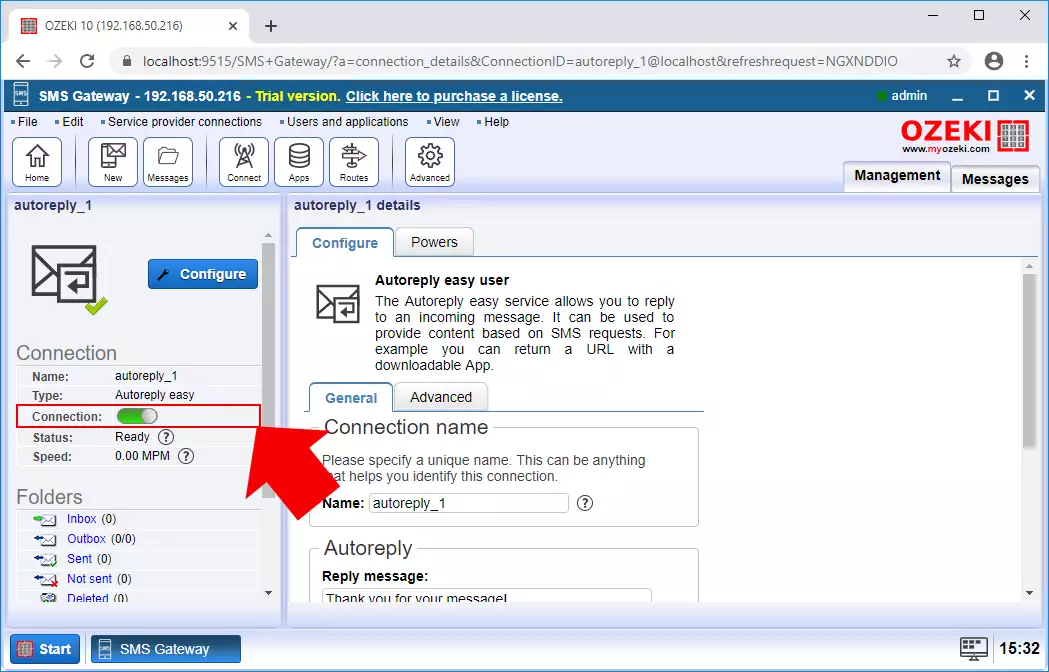
Schritt 5 - Verbindung zum Mobilfunknetz herstellen
Bisher haben Sie Ihren Autoreply-Dienst erstellt und aktiviert, aber um Nachrichten zu empfangen, benötigen Sie auch eine Verbindung, die sich mit dem Mobilfunknetz verbinden und Nachrichten an Ihr Ozeki-System weiterleiten kann. Klicken Sie dazu in der Symbolleiste auf "Verbinden" und wählen Sie den SMPP-Client aus, wie in Abbildung 6 dargestellt.
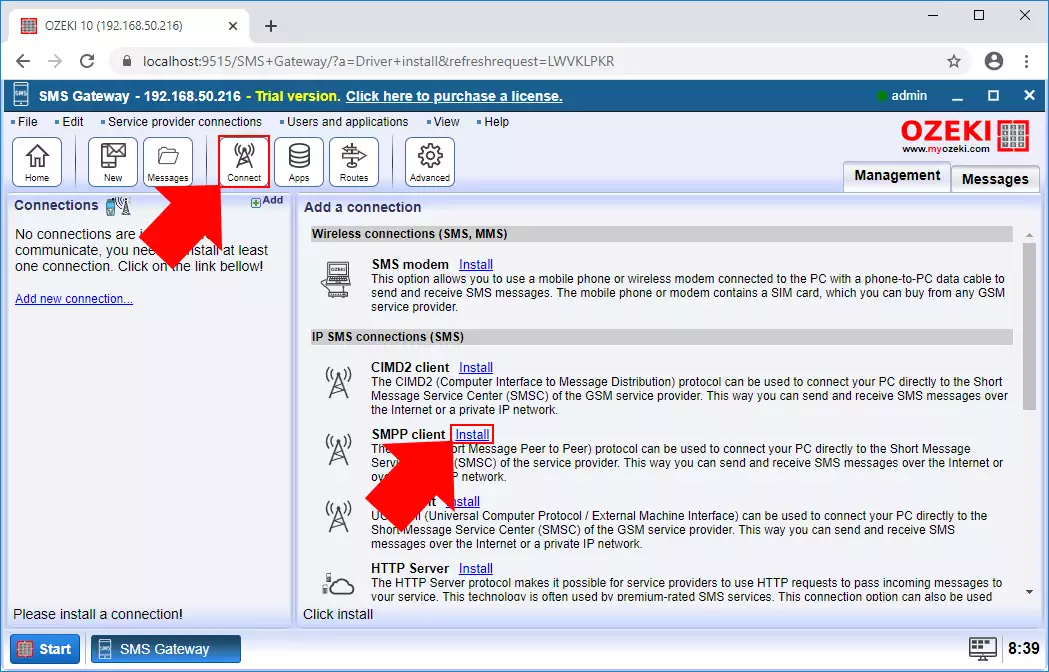
Im Konfigurationsmenü müssen Sie einige Details zum Server angeben. Dies ist der Server, den dieser SMPP-Client zur Verarbeitung von SMS-Nachrichten verwendet. Hier müssen Sie den Host, den Port und die Benutzerkontodaten eingeben. Anschließend müssen Sie eine Telefonnummer für diese Verbindung angeben (Abbildung 7). Mit dieser Nummer kann die Verbindung identifiziert werden und Nachrichten senden oder empfangen. Zum Schluss klicken Sie einfach auf "OK", um die SMPP-Client-Verbindung zu erstellen.
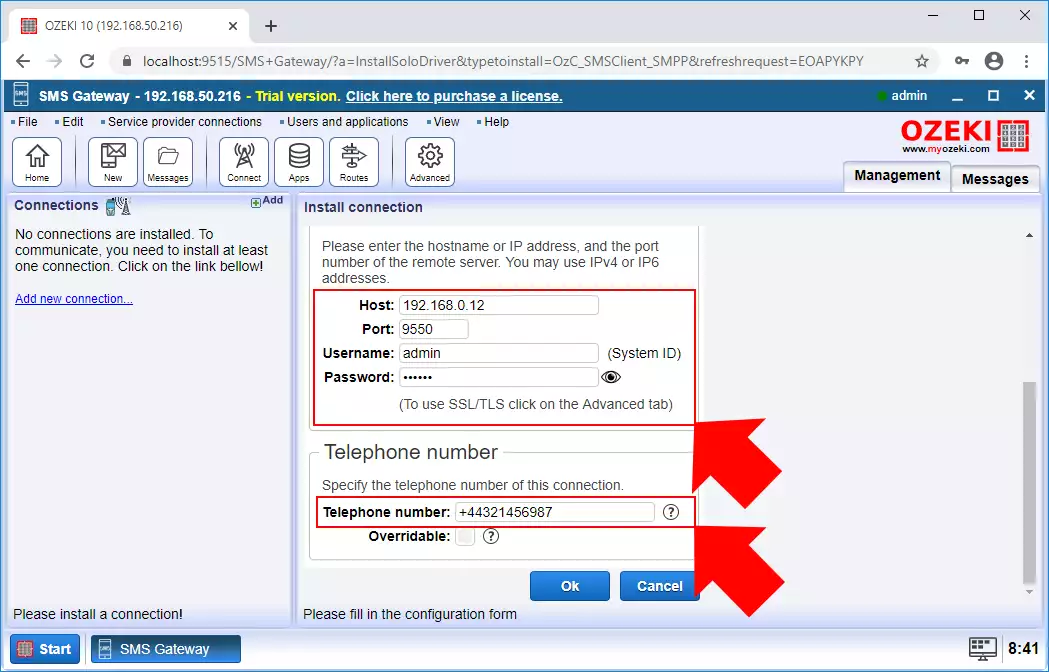
Schritt 6 - Auf Nachrichten warten
Ihr Autoreply-Dienst ist nun aktiv und bereit für eingehende Nachrichten. Dies können Sie einfach im Hauptmenü des SMS-Gateways überprüfen. Abbildung 8 zeigt, dass bei der Erstellung des Autoreply-Dienstes auch eine Routing-Regel eingerichtet wurde. Diese Regel leitet alle eingehenden Nachrichten an die Autoreply-Verbindung weiter, die dann einfach ihre Arbeit verrichtet und die Antwortnachricht sendet.
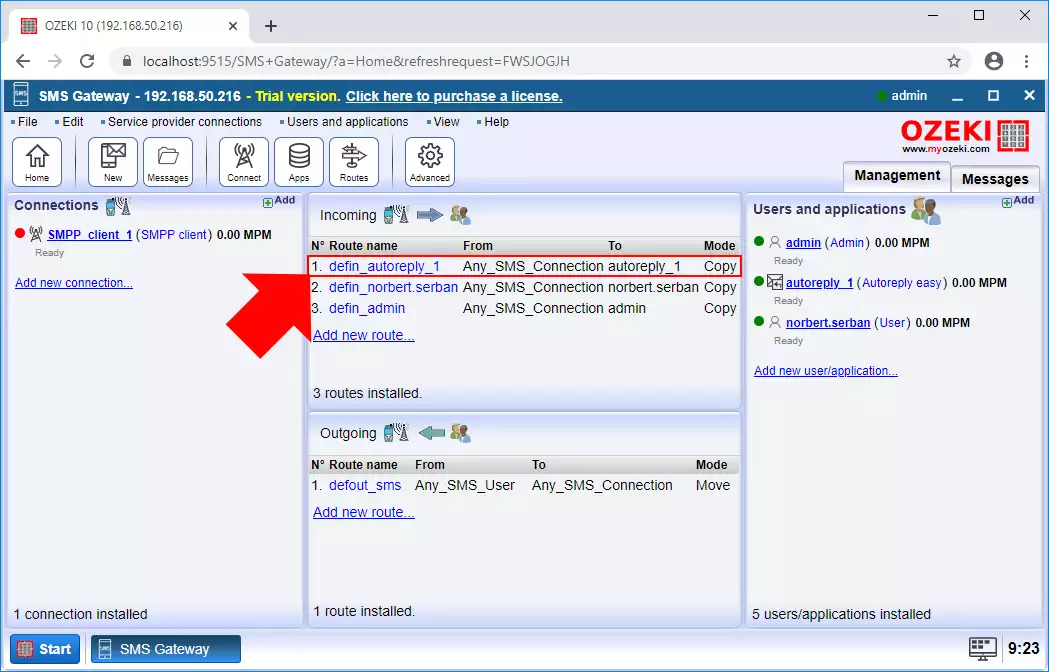
Abbildung 9 zeigt, wie einfach ein Autoreply-Dienst funktioniert. Alles, was Sie hier tun müssen, ist auf eine Nachricht zu warten, die an die Telefonnummer weitergeleitet wird, die Sie für die SMPP-Client-Verbindung angegeben haben. Sobald der Client die Nachricht empfängt, leitet er sie direkt an den Autoreply-Dienst weiter.
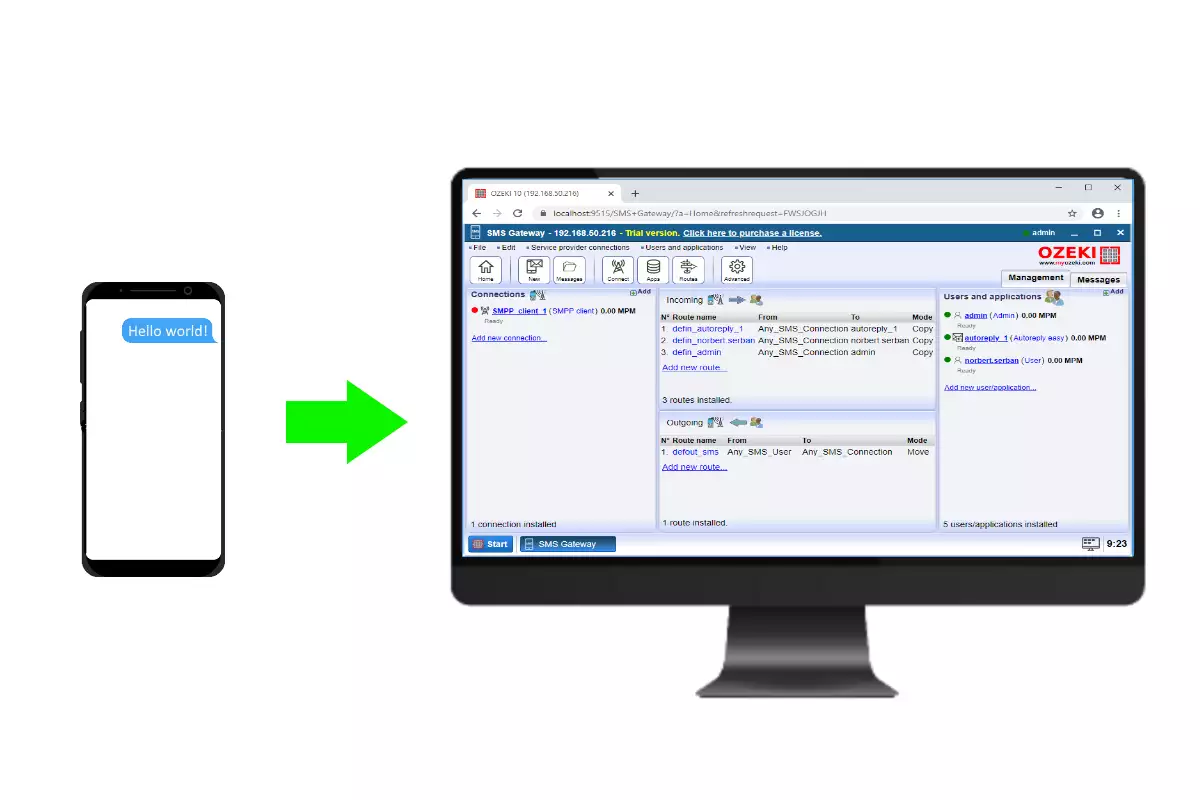
An diesem Punkt wird der Autoreply-Dienst auf die empfangene Nachricht mit der vordefinierten Textnachricht antworten. Der Prozess, wie der Absender die Antwortnachricht erhält, wird in Abbildung 10 veranschaulicht.